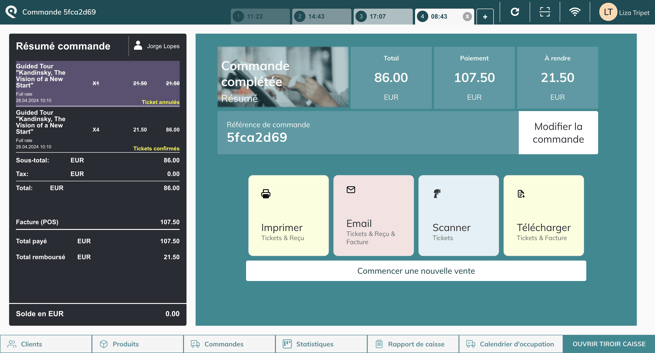Suivez ces étapes pour annuler et rembourser des billets sur le POS.
Depuis le POS, vous pouvez modifier une commande effectuée en ligne, sur le POS ou dans le back-office.
1. Annuler un ticket depuis le POS
- Pour démarrer, sélectionnez une commande
- ouvrez-la depuis la liste des commandes (vous pouvez rechercher la référence et cliquer sur "Sélectionner la commande" à droite)
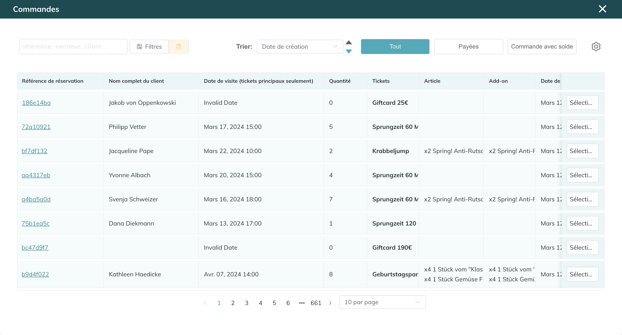
- ou scannez le QR code d'un billet en cliquant sur l'icône depuis la page principale

- ouvrez-la depuis la liste des commandes (vous pouvez rechercher la référence et cliquer sur "Sélectionner la commande" à droite)
- La commande s'ouvrira sur le POS avec les billets confirmés en jaune dans le panier
- Vous pouvez maintenant choisir les billets que vous souhaitez annuler en cliquant sur l'icône de suppression dans le panier (la poubelle rouge).
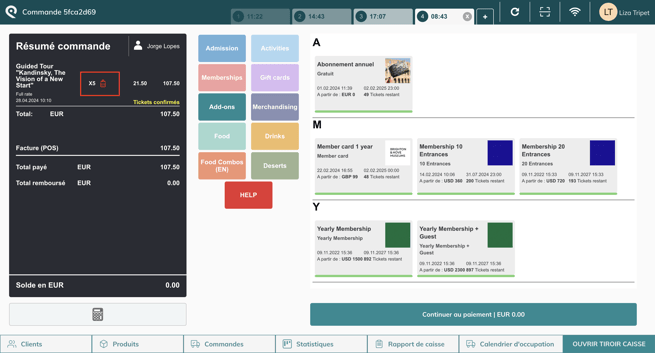
- Une fenêtre pop-up apparaît avec la liste des billets de cette catégorie > Sélectionnez le billet que vous souhaitez annuler > Cliquez sur l'icône rouge
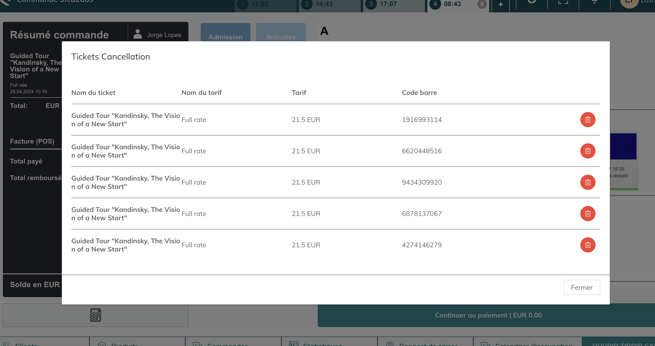
- Une deuxième fenêtre pop-up vous demandera de confirmer votre choix > Cliquez sur Ok
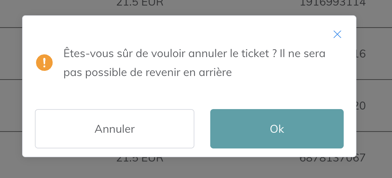
- Vous pouvez reproduire la procédure pour tous les billets à annuler ou fermer la fenêtre.
- Dans le résumé de la commande, vous verrez les billets annulés
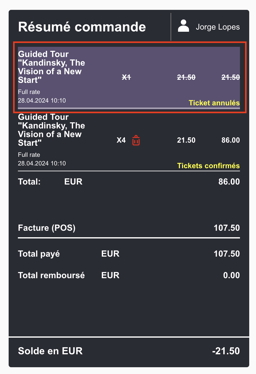
2. Effectuer un remboursement depuis le POS
- Cliquez sur "Continuer au paiement" pour effectuer le remboursement après avoir annulé des billets.
- Sélectionnez "Rembourser" comme mode de paiement
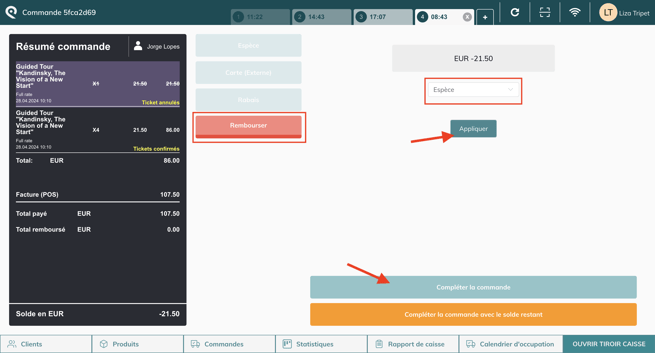
- Choisissez la méthode de remboursement souhaitée et cliquez sur "Appliquer".
- Cliquez ensuite sur "Compléter la commande"
- Vous avez maintenant remboursé le billet annulé